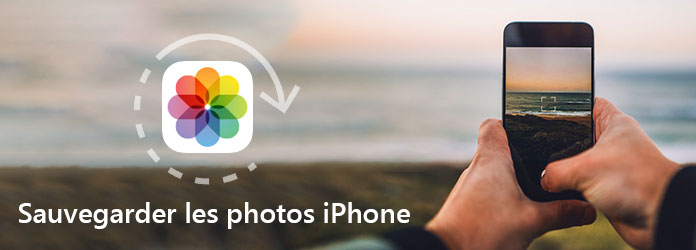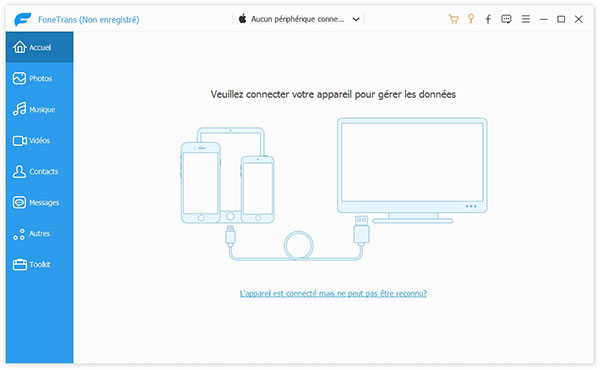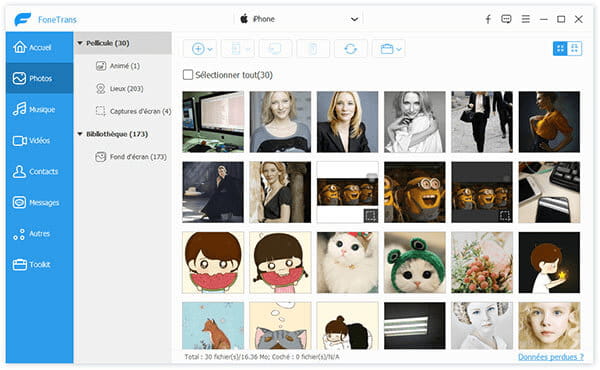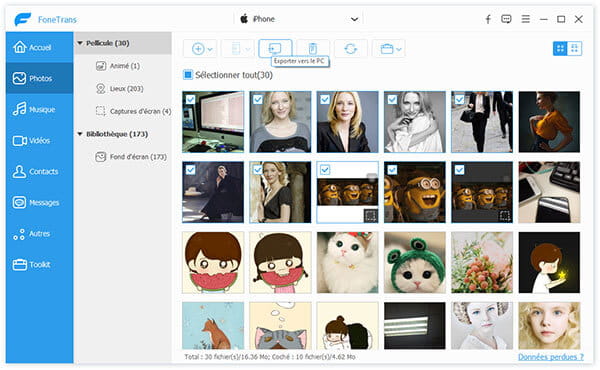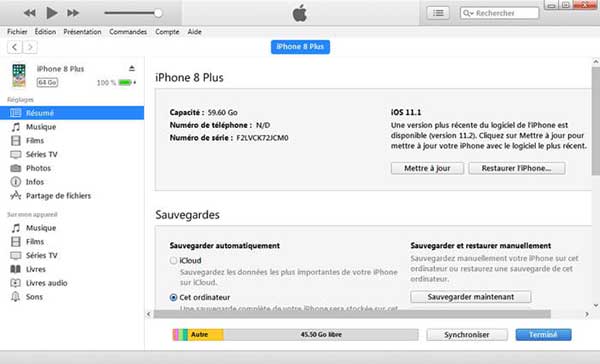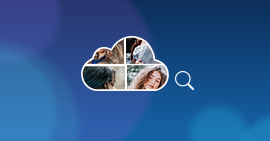Comment sauvegarder les photos iPhone sur PC/iTunes/iCloud
C'est possible que vous ayez pris ou enregistrez une grande quantité des images sur votre iPhone. Vous les appréciez et voulez sauvegarder ces photos iPhone vers un emplacement plus en sécurité. Suivez ce guide, on vous recommande quelques plans pour sauvegarder vos photos iPhone de façon différente, chacun d'entre eux possède des avantages.
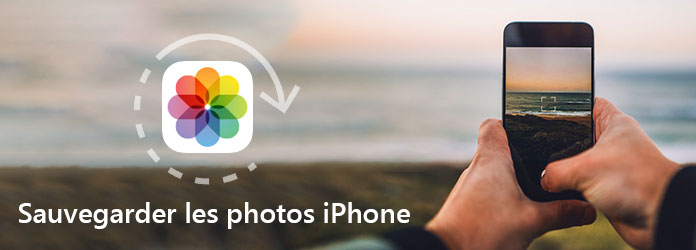
Façon 1: Sauvegarder les photos iPhone sur PC
Transférer les photos iPhone sur PC est le plus sûr moyen pour les sauvegarder. Vous ne vous soucierez jamais de les perdre tant que votre ordinateur fonctionne bien. Vous pouvez stocker un bon nombre de photos à condition que votre ordinateur possède une espace suffisante. En outre, vous pouvez également les modifier avec un éditeur d'image.
1. Pour sauvegrder les photos iPhone vers Mac:
Pour les utilisateurs de Mac, vous pouvez utiliser Image Capture, un programme d'application intégré dans Mac, ou iPhoto, une application photo développée par Apple Inc pour sauvegarder vos photos iPhone sur Mac. Il vous suffit de connecter votre iPhone au Mac et de lancer Image Capture ou iPhoto, puis suivez les instructions pendant le processus de sauvegarde.
2. Pour sauvegrder les photos iPhone vers Windows:
➦ Pour les utilisateurs de PC, vous devez télécharger et installer iTunes sur votre PC tout d'abord.
➦ Ensuite, connectez votre iPhone au PC avec un câble USB et cliquez sur « Se fier » sur votre iPhone. Après une minute, votre iPhone sera reconnu et apparaîtra dans l'explorateur de fichiers de votre PC.
➦ Et puis, cliquez sur l'icône de l'appareil pour trouver un fichier appelé DCIM. Double cliquez sur DCIM, les photos prises sur votre iPhone vont être figurées. À ce moment, juste copiez les photos à sauvegarder et mettez-les dans l'emplacement cible sur votre PC.
Cependant, il existe un défaut, vous ne pouvez sauvegarder que les photos prises par iPhone, alors que les photos téléchargées et les images de capture d'écran ne sont pas prises en charge. Pas de souci. Un outil tiers peut vous donner la main.
N'importe que vous utilisiez PC ou Mac, un outil de transfert de photos iPhone - FoneTrans, est capable de copier vos photos iPhone sur PC et donc les sauvegarder sur votre disque local et d'autres appareils de stockage.
FoneTrans
- Transférer diverses données entre iPhone, iPad, iPod touch et PC pour les sauvegarder sur PC.
- Supporter presque toutes les données: SMS, contacts, photos, musique, vidéos, eBooks, mémos vocaux, etc.
- Prendre en charge la dernière version iOS, comme iPhone XS/XS Max/XR/X/8 Plus/8/7 Plus/7/6s, etc.
Les étapes de sauvegarder les photos iPhone sur PC avec FoneTrans
Étape 1 Téléchargez gratuitement et installez FoneTrans sur votre ordinateur.
Étape 2 Connectez votre iPhone à l'ordinateur via un câble USB.
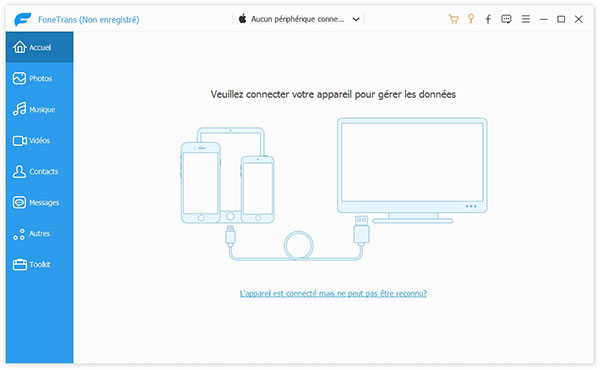
Étape 3 Cliquez sur « Photos » dans la barre latérale à gauche sur l'interface.
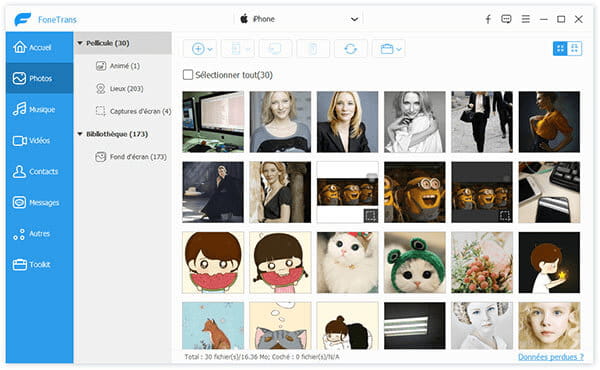
Étape 4 Choisissez les dossiers de photos que vous voulez exporter, cliquez sur le bouton « Exporter vers le PC» dans la barre en haut. Vous pouvez transférer et sauvegarder facilement les photos depuis iPhone sur PC.
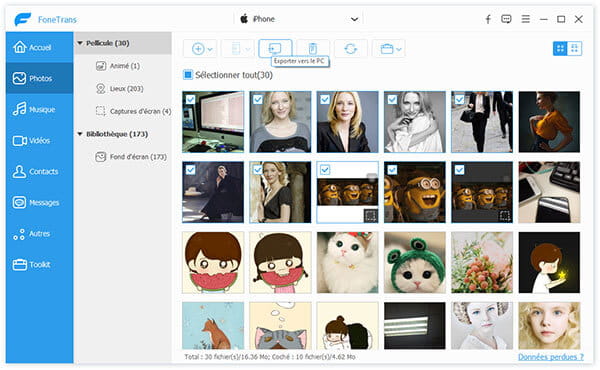
Façon 2: Savegarder des photos iPhone vers iCloud
De nos jours, l'espace de stockage sur iCloud est moins cher, de plus en plus d'utilisateurs iPhone choisissent de sauvegarder leurs photos, contacts, musique, vidéos sur les appareils iOS vers iCloud. A mon avis, la sauvegarde iCloud est le moyen le plus convénient de sauvegarder les photos iPhone. Une fois sauvegardées sur iCloud, toutes les photos peuvent être accessibles et récupérées avec n'importe quel appareil iOS à n'importe quel moment. iCloud peut sauvegarder les images sur votre iPhone automatiquement ou manuellement à condition que votre iPhone est allumé, verouillé et connecté à l'Internet.
1. Sauvegarder les photos sur iCloud automatiquement
Sur votre appareil iOS 8 ou ultérieur : Tapez Réglages > iCloud > Activez Photos > Sauvegarde > Activez la Sauvegarde iCloud.
Sur votre appareil iOS 7 ou antérieur : Tapez Réglages > iCloud > Activez Flux de photos > Stockage & Sauvegarde > Activez la sauvegarde iCloud.
2. Sauvegarder les photos vers iCloud manuellement
Sur votre appareil iOS 8 ou ultérieur : Tapez sur Réglages > iCloud > Activez Photos > Sauvegarde > Tapez Sauvegarder Maintenant.
Sur votre appareil iOS 7 ou antérieur : Tapez sur Réglages > iCloud > Activez Flux de photos > Stockage & Sauvegarde > Tapez Sauvegarder Maintenant.
En savoir plus sur: comment récupérer les photos iPhone depuis iCloud.
Façon 3: Sauvegarder les photos iPhone sur PC avec iTunes
Certainement, vous pouvez aussi utiliser iTunes pour sauvegarder les photos d'iPhone sur PC. Il existe un avantage, c'est la méthode qui vous permet de récupérer vos photos iPhone à partir de la sauvegarde iTunes dans le futur de façon plus facile et plus efficace. Voici la façon de sauvegarder les photos iPhone sur PC avec iTunes:
➦ Exécutez iTunes et connectez votre iPhone à l'ordinateur
➦ Cliquez sur l'icône iPhone tout en haut sur l'interface
➦ Choisissez « Cet ordinateur » sous Sauvegarder automatiquement ou choisissez « Sauvegarder Maintenant » pour sauvegarder votre iPhone manuellement
➦ Cliquez sur le bouton « Appliquer » tout au bas sur l'interface.
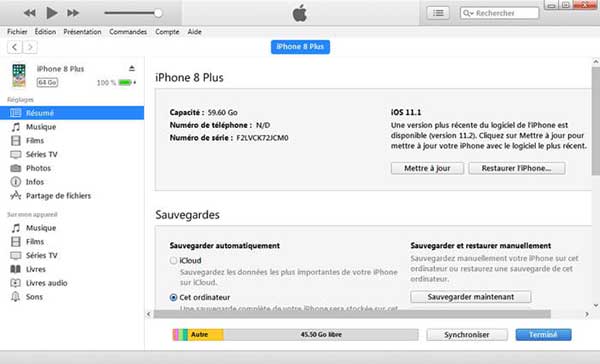
Conclusion
Si vous voulez utiliser iTunes à sauvegarder vos photos iPhone, la sauvegarde iTunes peut stocker toutes les données sur votre iPhone. Et si vous voulez sauvegarder les photos vers iCloud, l'espace de stockage gratuite est souvent limité. Donc, après la comparaison, la première façon - sauvegarder des photos sur PC peut être le meilleur choix.
Que pensez-vous de cet article ?
Excellent
Note : 4,8 / 5 (basé sur 47 votes)